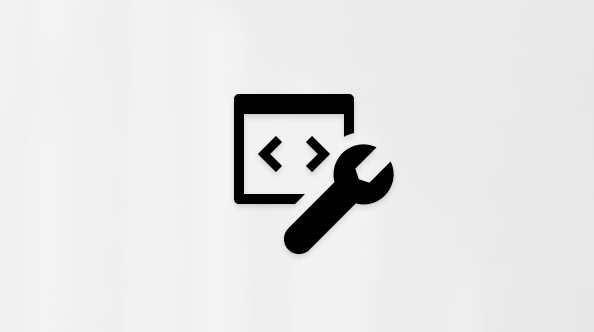Menetapkan kategori warna ke acara kalender di Outlook
Berlaku Untuk
Outlook untuk Microsoft 365 Outlook 2024 Outlook 2021 Outlook 2019 Outlook 2016 Outlook di web Outlook.com Outlook untuk Windows baruKategori warna di Outlook membantu Anda mengenali dan menata item terkait dengan lebih mudah. Anda bisa menerapkannya ke rapat, janji, email, catatan, kontak, dan lainnya.
Setelah ditetapkan, indikasi kategori warna muncul di dalam item individual dan juga dalam tampilan tabel kolektif (misalnya Kotak Masuk). Jika diperlukan, Anda dapat menetapkan beberapa kategori warna ke satu item. Anda juga bisa mengkustomisasi nama dan warna kumpulan kategori warna yang tersedia.
Catatan: Jika Anda menerapkan kategori warna ke rapat atau meminta agar Anda menerima dari orang lain, pilihan kategori warna tidak akan memengaruhi tampilan Outlook mereka. Pilihan kategori Anda hanya berlaku untuk item dalam kalender Anda.
Pilih opsi tab di bawah ini untuk versi Outlook yang Anda gunakan. Versi Outlook apa yang saya miliki?
Catatan: Jika langkah-langkah di bawah tab Outlook Baru ini tidak berfungsi, Anda mungkin belum menggunakan Outlook baruuntuk Windows. Pilih tab Outlook Klasik dan ikuti langkah-langkah tersebut sebagai gantinya.
Menambahkan kategori ke acara kalender
-
Pilih
-
Di kalender Anda, klik kanan acara kalender dan pilih Kategorikan. Atau, buka item kalender dan dari pita di bawah tab Acara , pilih Kategorikan.
-
Pilih kategori dari daftar. Jika ingin menetapkan kategori warna kedua atau ketiga, Anda dapat melakukan tindakan ini beberapa kali. Kategorikan menampilkan kategori yang terakhir digunakan. Jika Anda memiliki kategori tambahan, pilih Kelola kategori untuk melihat sisa daftar Anda.Kategori yang tercantum sama tersedia untuk digunakan di semua tipe item Outlook, seperti kontak dan pesan. Jika Anda tidak menemukan warna kategori yang Anda inginkan dalam daftar yang awalnya ditampilkan, pilih Semua Kategori. Di sana Anda akan melihat opsi kategori lain dan dapat membuat dan menetapkan kategori baru. Lihat Membuat dan menetapkan kategori warna di Outlook.
Kelola kategori
-
Untuk mengubah warna kategori atau membuat kategori baru, pilih Pengaturan > Akun > Kategori.
-
Untuk nama kategori yang ditampilkan, pilih ikon yang sesuai untuk salah satu tindakan ini:
-
Pilih
-
Pilih hapus
-
Pilih
Menetapkan kategori warna
Untuk menetapkan kategori warna ke janji, rapat, atau acara, gunakan salah satu opsi berikut ini:
-
Dari tampilan kalender utama Anda, klik kanan janji, rapat, atau acara. Lalu arahkan ke Kategorikan
-
Dalam janji terbuka, rapat, atau acara, temukan tombol Kategorikan
Kotak dialog Kategori Warna
Untuk melihat kategori lainnya atau membuat kategori baru, pilih Semua Kategori dalam daftar menurun. Tindakan ini akan membuka kotak dialog Kategori Warna . Untuk menetapkan kategori warna, pilih kotak centang kaitkan. Anda juga dapat menetapkan beberapa kategori ke satu item.
Saat pertama kali menetapkan kategori warna default ke item, Anda akan diminta untuk mengganti nama kategori. Saat ini, Anda juga dapat mengubah warna kategori dan menetapkan pintasan keyboard.
Catatan:
-
Kapan saja, Anda bisa mengubah warna yang terkait dengan nama kategori.
-
Anda bisa mengklik Kategorikan
-
Hanya lima belas kategori warna yang terakhir digunakan yang muncul di menu Kategorikan . Untuk melihat yang lain, masuk ke menu Kategorikan dan pilih Semua Kategori.
Menambahkan kategori ke acara kalender
-
Pilih
-
Di kalender Anda, klik kanan acara kalender dan pilih Kategorikan. Atau, buka item kalender dan dari pita di bawah tab Acara , pilih Kategorikan.
-
Pilih kategori dari daftar. Jika ingin menetapkan kategori warna kedua atau ketiga, Anda dapat melakukan tindakan ini beberapa kali. Kategorikan menampilkan kategori yang terakhir digunakan. Jika Anda memiliki kategori tambahan, pilih Kelola kategori untuk melihat sisa daftar Anda.Kategori yang tercantum sama tersedia untuk digunakan di semua tipe item Outlook, seperti kontak dan pesan. Jika Anda tidak menemukan warna kategori yang Anda inginkan dalam daftar yang awalnya ditampilkan, pilih Semua Kategori. Di sana Anda akan melihat opsi kategori lain dan dapat membuat dan menetapkan kategori baru. Lihat Membuat dan menetapkan kategori warna di Outlook.
Kelola kategori
-
Untuk mengubah warna kategori atau membuat kategori baru, pilih Pengaturan > Akun > Kategori.
-
Untuk nama kategori yang ditampilkan, pilih ikon yang sesuai untuk salah satu tindakan ini:
-
Pilih
-
Pilih hapus
-
Pilih